Cum să remediați opțiunea de hibernare care lipsește pe Windows 10
Windows 10 vă permite să vă stingeți sistemul sau să îl hibernați. Versiunile mai vechi de Windows aveau aceleași două opțiuni. Puteți alege să ascundeți opțiunea Sleep și Hibernate din meniul butonului de pornire din setările Power Plan de pe Windows 10.
Acestea fiind spuse, dacă nu vedeți opțiunea hibernare în setările Power Plan, poate se datorează faptului că Hibernate este dezactivat. Când hibernarea este dezactivată, opțiunea este eliminată complet de la UI. Nu apare ca o opțiune lacomă. În schimb, se pare că nu există. Iată cum puteți remedia opțiunea de hibernare care lipsește pe Windows 10.
Remediați opțiunea de hibernare care lipsește
Puteți activa hibernarea cu o comandă promptă a comenzii. Veți avea nevoie de drepturi administrative pentru a-l activa. Prompt comandă deschisă cu drepturi administrative. Executați următoarea comandă. Nu va întoarce nimic, dar durează doar o secundă pentru a rula și hibernarea va fi activată.
powercfg -h on
 După ce activați hibernarea, deschideți opțiunile Power plan. Faceți clic dreapta pe pictograma bateriei și selectați Opțiuni de alimentare. Alternativ, deschideți File Explorer și lipiți următoarele în bara de locații.
După ce activați hibernarea, deschideți opțiunile Power plan. Faceți clic dreapta pe pictograma bateriei și selectați Opțiuni de alimentare. Alternativ, deschideți File Explorer și lipiți următoarele în bara de locații.
Panou de control \ Hardware și sunet \ Opțiuni de alimentare
Faceți clic pe opțiunea Alegeți ce fac butoanele de alimentare din stânga. Faceți clic pe opțiunea Modificare setări care sunt momentan indisponibile. Activați opțiunea Hibernate și va începe să apară în meniul butonului Power din meniul Start.
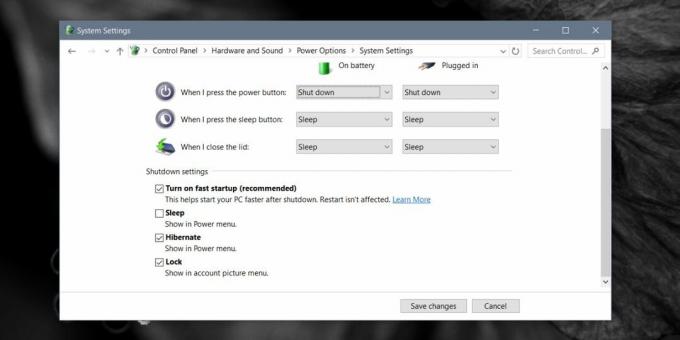
Folosirea memoriei
Dacă utilizați modul Hibernate, acesta va ocupa spațiu pe hard disk. Hibernarea funcționează salvând starea curentă a sistemului pe hard disk. În mod normal, acest lucru nu adaugă mai mult de câțiva GBs de spațiu pe disc, dar poate crește substanțial în timp. Pentru a remedia acest lucru, puteți opri Hibernate și fișierul va fi șters. Puteți să îl porniți imediat după și să continuați să utilizați modul.
Dacă aveți spațiu pe disc așa cum este, puteți utiliza o comandă prompt de comandă pentru a seta dimensiunea fișierului de hibernare. În mod implicit, este setat între 70% - 75%. Următoarea comandă vă permite să o schimbați într-un procent diferit. Procentul este cel al RAM-ului dvs. și nu poate fi setat la mai puțin de 50%. Îl puteți crește până la 100% dacă doriți sau îl puteți reduce la 50%, dar nimic mai puțin decât atât. Dacă încă mai ocupi prea mult spațiu pe sistemul dvs., luați în considerare utilizarea modului de repaus sau oprirea sistemului.
Powercfg –h –dimensiune percentualizată
Exemplu
Powercfg –h –dimensiune 55%
Căutare
Postări Recente
Ponei de căutare vizuală: detectează și șterge videoclipuri duplicate prin rezoluție
Ponei de căutare vizuală este o aplicație duplicată de eliminare a ...
Photoshop: Rotiți un strat la un unghi personalizat
Photoshop are mai multe caracteristici decât puteți număra. Dacă ci...
Curățați directorii de fișiere inutile pe care alți curățători nu le pot curăța
Treptat, deoarece Windows suferă de prăbușiri de sistem sau de pier...



